DWG是CAD图纸的基本格式之一,在CAD看图过程中,如果需要将DWG文件转换成图片的话该怎么操作呢?本文小编就来给大家分享一下浩辰CAD看图王电脑版中将DWG文件转换成图片的相关操作技巧吧! DWG文件转换成图片步骤: 首先在浩辰CAD看图王电脑版中打开DWG文件,然后在菜单栏中点击切换至【文件】选项卡,点击【输出图片】。如下图所示: 根据系统提示在绘图区域框选需要输出为图片的范围。如下图所示:
DWG是CAD图纸的基本格式之一,在CAD看图过程中,如果需要将DWG文件转换成图片的话该怎么操作呢?本文小编就来给大家分享一下浩辰CAD看图王电脑版中将DWG文件转换成图片的相关操作技巧吧!
DWG文件转换成图片步骤:
首先在浩辰CAD看图王电脑版中打开DWG文件,然后在菜单栏中点击切换至【文件】选项卡,点击【输出图片】。如下图所示:
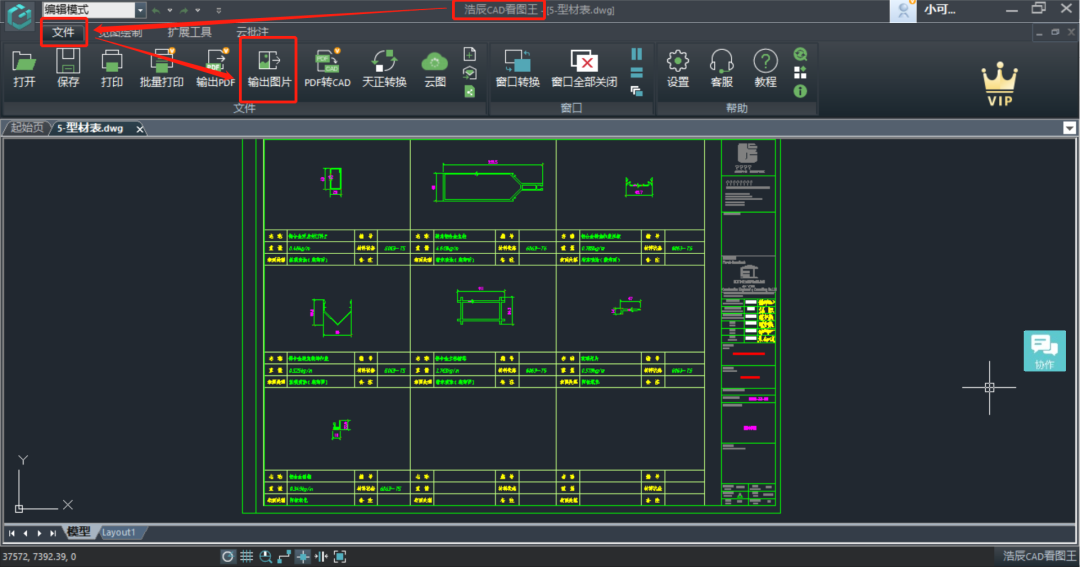
根据系统提示在绘图区域框选需要输出为图片的范围。如下图所示:

确定输出范围后会弹出【输出图片】对话框,根据自身实际需求设置背景颜色、输出格式、输出精度以及图纸颜色。如下图所示:

设置完成后后,点击【确定】会弹出【创建光栅文件】对话框,选择输出后图片的保存位置和文件名称后点击【保存】按钮即可。如下图所示:

在浩辰CAD看图王电脑版中通过以上几个简单的步骤便可以将DWG文件转换成图片格式,你学会了吗?
